Kun otat uuden Ruuvi Gateway -reitittimesi ulos pakkauksestaan ja liität Ruuvi Gateway -reitittimen ensimmäistä kertaa verkkovirtaan, se on saman tien valmis yhdistymään Wi-Fi verkkoon yksinkertaisella napin painalluksella.
Tässä tukiartikkelissa opastamme liittämään Ruuvi Gateway -reitittimen Wi-Fi verkkoon reitittimesi tukeman WPS-ominaisuuden avulla.
Kuinka otan WPS:n käyttöön tai aktivoin WPS-tilan Wi-Fi-reitittimessäni?
Varmista ensin, että Wi-Fi-reitittimesi tukee WPS-ominaisuutta. Tämän tiedon löydät useimmiten reitittimen käyttöoppaasta, mutta löydät tämän helposti myös tarkastamalla onko reitittimessäsi WPS:n tilasta kertovaa LED-ilmaisinta.
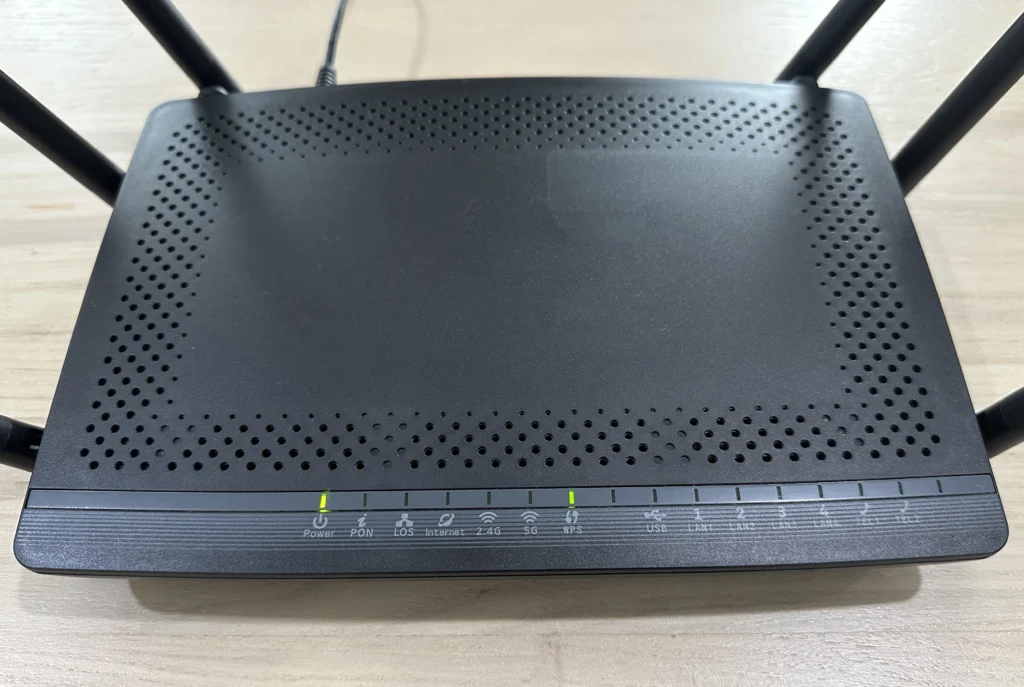
Useimmissa tapauksissa Wi-Fi-reitittimesi tukee jo WPS-ominaisuutta, eikä sinun tarvitse tehdä muuta, kuin painaa reitittimessä olevaa nappia WPS:n aktivoimiseksi.
Tietyissä Wi-Fi-reitittimissä WPS on kuitenkin otettava käyttöön erikseen 2.4GHz ja 5GHz taajuuksille. Jos WPS-yhteyden muodostaminen ei heti onnistu, tarkasta reitittimesi asetuksista, että WPS on sallittu Ruuvi Gatewayn käyttämälle 2.4GHz taajuusalueelle.
Liitä Ruuvi Gateway verkkovirtaan ja liity verkkoon kuin taikaiskusta!
Kun WPS-tila on ensin aktivoitu Wi-Fi-reitittimessäsi, yhdistä Ruuvi Gateway tämän jälkeen verkkovirtaan ja odota muutama hetki.

Ruuvi Gateway -reitittimen takaosan virtaliittimen alla oleva LED-ilmaisin kertoo WPS-liittymisvalmiudesta väläyttämällä LED-valoja RRRRRRRRGRGGGGGGGGGG.
Ruuvi Gateway tunnistaa reitittimesi tarjoaman WPS-tilan ja liittyy Wi-Fi verkkoon automaattisesti. Tämän päätteeksi Gatewayn LED-ilmaisin muuttuu vihreäksi.
Liity Wi-Fi verkkoon WPS:n avulla Ruuvi Gatewayn ohjatun käyttöönoton aikana
WPS:n käyttäminen on mahdollista myös silloin, kun olet jo määrittänyt Ruuvi Gateway -reitittimen asetukset aiemmin, mutta haluat käyttää WPS-ominaisuutta Wi-Fi-verkkoon uudelleen liittymiseksi. Tähän on kaksi eri tilannetta:
1. Haluat palauttaa Ruuvi Gateway -reitittimen tehdasasetukset ja liittyä Wi-Fi-verkkoon WPS:n avulla
Varoitus! Kaikki aiemmin määritetyt Ruuvi Gatewayn asetukset katoavat reitittimen tehdasasetusten palauttamisen yhteydessä.
Tässä tapauksessa voit yksinkertaisesti aktivoida Wi-Fi-reitittimesi WPS-tilan ja tämän jälkeen pitää Ruuvi Gateway -reittimen takana olevaa painiketta alas painettuna 10 sekunnin ajan kunnes LED-valo välähtää punaisena. Tämän jälkeen Ruuvi Gateway käynnistyy uudelleen ja yhdistyy WPS:n avulla Wi-Fi verkkoon.
2. Haluat määrittää Ruuvi Gatewayn asetukset uudelleen ja liittyä Wi-Fi-verkkoon ohjatun käyttöönoton yhteydessä
Aloita aktivoimalla Ruuvi Gatewayn Wi-Fi-yhteyspiste painamalla Gatewayn takana olevaa painiketta lyhyesti paperiliittimellä. Tämän jälkeen valitse ”Configure Ruuvi Gateway XXXX” -niminen verkko laitteesi Wi-Fi-yhteysluettelosta. Verkkoon liittymisen jälkeen ohjattu käyttöönotto avautuu näytöllesi automaattisesti. Mikäli käyttöönotto ei kuitenkaan avaudu automaattisesti, avaa verkkoselain ja kirjoita osoitekenttään 10.10.0.1 ohjatun käyttöönottosivun avaamiseksi.
Valitse tämän jälkeen Ruuvi Gateway -reitittimen ohjatussa käyttöönotossa yhteystavaksi Wi-Fi ja siirry valitsemaan käytettävä verkko. Sivun ylälaidassa valitse aktiiviseksi ”Käytä WPS-yhteyttä Wi-Fi verkkoon liittymiseksi” ja paina ”Seuraava”. WPS hakee Wi-Fi määritykset ja liittyy verkkoon automaattisesti. Paina ”Seuraava”, kunnes olet ohjatun käyttöönoton viimeisellä sivulla asetusten tallentamiseksi.
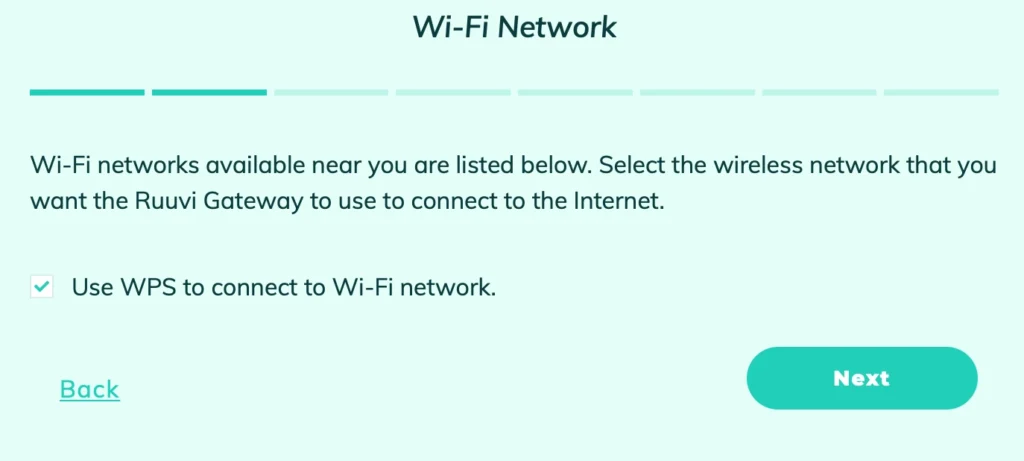
Yhteenveto
Wi-Fi-verkkoon liittyminen WPS:n avulla onnistuu yksinkertaisella napin painalluksella Wi-Fi-reitittimessäsi. Näiden ohjeiden avulla Ruuvi Gateway yhdistetään Wi-Fi-verkkoon vaivattomasti.